
1、首先,我们在电脑桌面的空白处点击鼠标右键,然后选择右键窗口中的“个性化”。
2、点击个性化以后,就会弹出设置对话框。
3、我们点击对话框最左侧的“主题”。
4、点击主题以后,右侧页面的中间位置我们可以看到有一项“桌面图标设置”。
5、点击此项以后,会弹出另外一个对话框,在这个桌面图标设置的对话框上,最上方会显示桌面图标,其中勾选的就是在桌面上有显示的,如图所示。
6、如果是新买的电脑,那么“计算机”这一项往往是没被勾选状态,我们只需点击复选框将其选中,然后点击“应用”或者“确定”,返回到电脑桌面即可看到此电脑图标了。
步骤阅读
方法/步骤
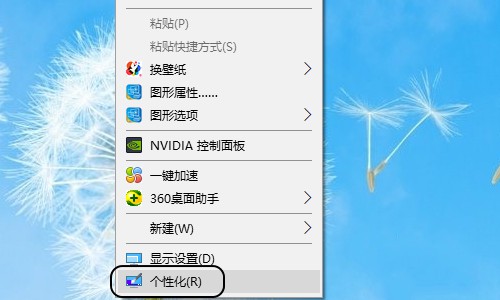
首先,我们在电脑桌面的空白处点击鼠标右键,然后选择右键窗口中的“个性化”。

点击个性化以后,就会弹出设置对话框。
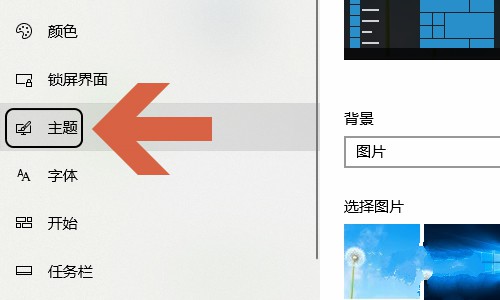
我们点击对话框最左侧的“主题”。

点击主题以后,右侧页面的中间位置我们可以看到有一项“桌面图标设置”。
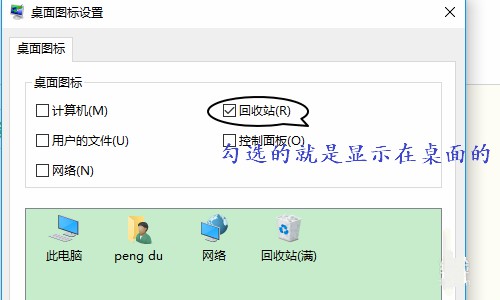
点击此项以后,会弹出另外一个对话框,在这个桌面图标设置的对话框上,最上方会显示桌面图标,其中勾选的就是在桌面上有显示的,如图所示。
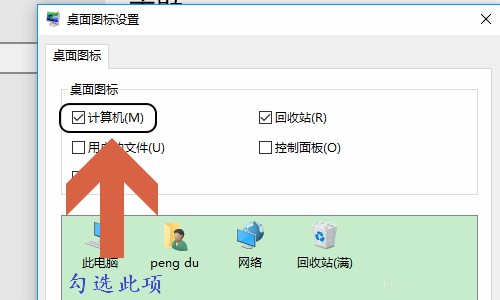
如果是新买的电脑,那么“计算机”这一项往往是没被勾选状态,我们只需点击复选框将其选中,然后点击“应用”或者“确定”,返回到电脑桌面即可看到此电脑图标了。